8.4 添加属性和方法程序
在VFP中,用户可以根据需要为表单(集)添加任意个数的属性和方法程序。
一、创建新属性
在表单设计器环境下,如果要向表单(集)中添加新属性,可从“表单”菜单中选择“新建属性”命令,打开“新建属性”对话框,如图8-19所示。
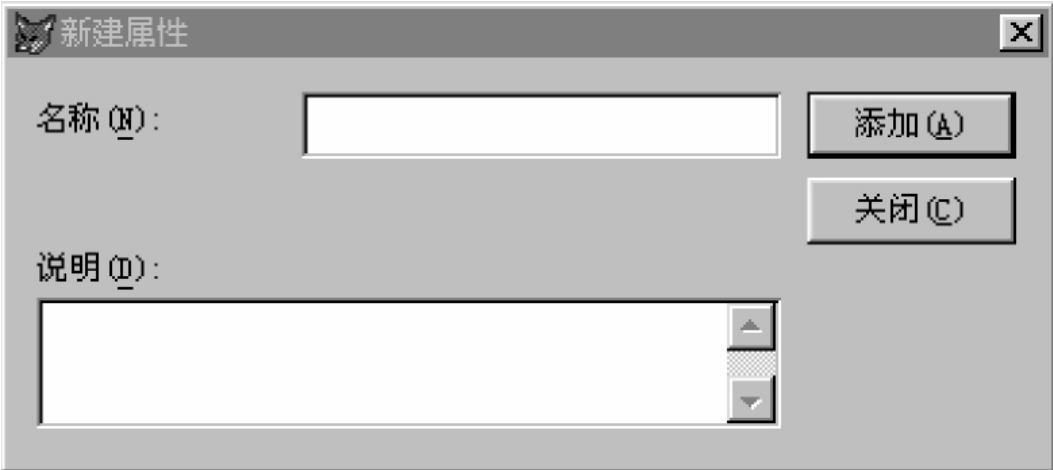
图8-19 “新建属性”对话框
在“新建属性”对话框中,输入新属性的名称、说明信息,然后单击“添加”按钮,则新属性创建完毕,且系统自动地将该新属性添加到属性窗口中。新建属性的默认属性值为逻辑值“假”(.F.),属性可以为任何类型的值。
创建的新属性可以是一个数组属性,在使用时可以利用数组命令或函数处理它。在创建数组属性时,在新属性的名称中应包含数组的维数和大小,如XSHX[3,5]。
如果表单中添加的新属性为数组属性,则该属性在属性窗口中是只读的,但可以在运行时管理和使用数组。
例如,为表单新建一个名称为abc的属性,在表单的Click事件代码中包含:
thisform.abc=myf()
则运行时,单击表单将执行myf.prg程序代码。
例8-3:创建一个表单,并为其创建新属性b[2,2]
编写表单的Activate事件代码:
this.b[2,1]=20
this.b[2,2]=date()
编写表单的Click事件代码:
@2,2 say this.b(2,1)font"隶书",40 color rgb(255,0,0)
@6,2 say this.b(2,2)font"隶书",40 color rgb(0,255,0)
二、创建新方法程序
在表单设计器环境下,如果要向表单(集)中添加新方法,可从“表单”菜单中选择“新建方法程序”命令,打开“新建方法程序”对话框,如图8-20所示。
在“新建方法程序”对话框中输入新方法程序的名称、说明信息,然后单击“添加”按钮,则新方法自动地添加到属性窗口中,系统提示该新方法程序为“默认过程”。在属性窗口中双击该方法,则系统打开其方法程序代码的编辑窗口。调用自定义的方法程序和调用基类方法程序一样。
自定义后,在属性窗口中将显示“[用户自定义过程]”字样,用户可以在代码窗口中编制程序。
例如,定义方法名称为mypro,在mypro中定义:do myf,在Click事件中引用
thisform.mypro
三、编辑属性/方法程序
对表单中添加的新属性和新方法程序可以进行编辑。编辑操作包括“移去”新的方法,或修改其说明等。
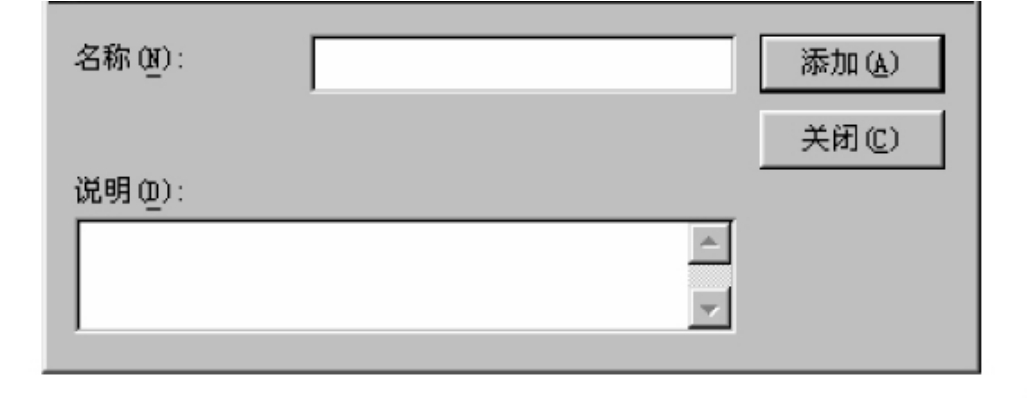
图8-20 “新方法程序”对话框
如果要编辑自定义属性或方法程序,可执行“表单”菜单中的“编辑属性/方法程序”命令,打开“编辑属性/方法程序”对话框(如图8-21所示),并在其中进行相应的编辑操作。
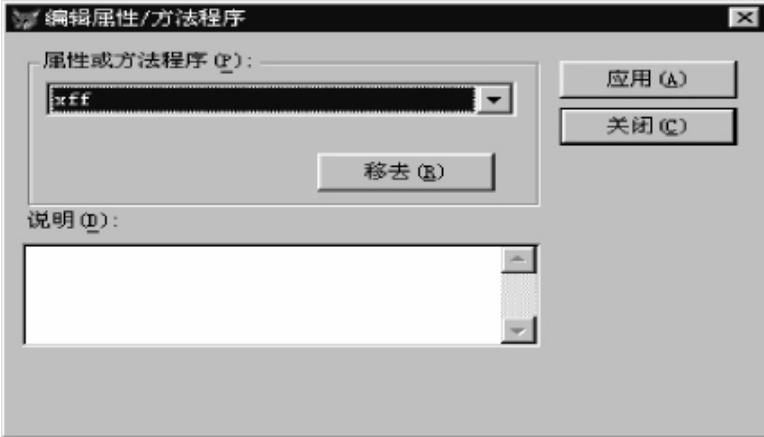
图8-21 “编辑属性/方法程序”对话框
免责声明:以上内容源自网络,版权归原作者所有,如有侵犯您的原创版权请告知,我们将尽快删除相关内容。














